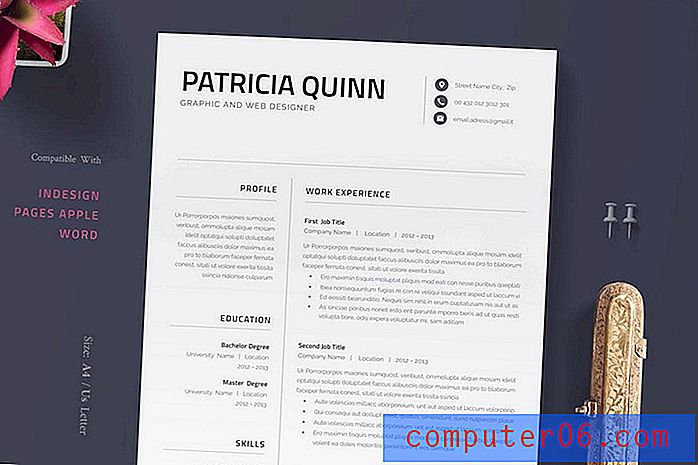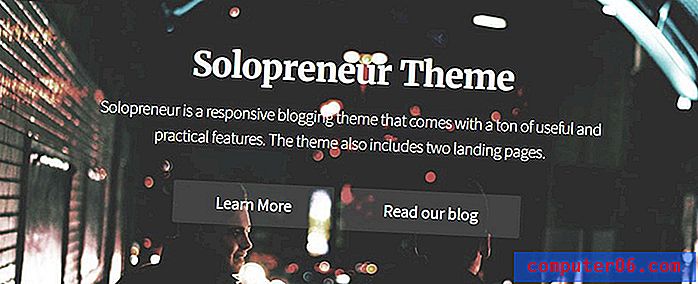Parim duplikaadifailiotsija
Miks peaksite meid usaldama
Tere, minu nimi on Kristen. Võtsin oma alaealisena osaks ülikoolis hunniku arvutiteaduse tunde ja otsustasin, et toona ei hakanud ma kodeerima / programmeerima, vaid armastan arvuteid. Olen nüüd lihtsalt tavakasutaja, kes hindab lihtsaid ja arusaadavaid kasutajaliideseid ja programme, mille kasutamisega ei pea ma võitlema. Mul on uurimistöö tegemiseks ASUS-arvuti, iPhone ja veel mõned vidinad. Testisin selle artikli jaoks oma Windows 8-põhisel sülearvutil kaksteist erinevat failiotsijat.
Kasutan oma arvutit väga põhifunktsioonide täitmiseks, on juba mõnda aega möödas, kui olen oma dokumendi- ja fotofailid läbi käinud ja neid korraldanud. Nende dokumentide või fotode varundamiseks, mida olete juba mitu korda sülearvutile üle kandnud, võite kasutada sellist teenust nagu DropBox, iCloud või Google Drive. Sel ajal vajate tõenäoliselt failide leidmise rakenduse duplikaati, mis võimaldab teil kiiresti otsida suuri, vanu, dubleerivaid faile ja annab teile võimaluse neid vaadata ja kustutada.
Kuna ma olen enamasti arvutis ja arvestades, et mõned eksemplaride leidmise programmid toetavad ka macOS-i, katsetas mu meeskonnakaaslane JP oma MacBook Pro (10.13 High Sierra) abil arvukalt Maci dubleeritud leidjaid. Ta jagab nende Maci rakenduste üksikasjalikke leide.
Meie eesmärk on testida tuntud programmide rühma ja jagada absoluutselt parimaid, et säästa aega programmide uurimisel, mis võivad või ei pruugi teie arvutielule väärtust lisada. Loodame, et see ülevaade annab teile mõningaid teadmisi ja jalutades valite suurepärase duplikaadi leidja, mis aitab vabastada ruumi teie arvutis või Macis.
Kohustustest loobumine : selle ülevaate arvamused on kõik meie enda oma. Ükski selles postituses nimetatud tarkvaraarendaja ega kaupmees ei mõjuta meie testimisprotsessi ega saa sisusse toimetuslikku sisendit. Tegelikult ei tea keegi neist, et me koostaksime selle ülevaate enne, kui me selle tarkvaraHow-le postitame.
Topeltfailide leidjatega tutvumine
Mis põhjustab dubleerivaid faile? Kõige ilmsem vastus on see, et arvutikasutajad salvestavad sama faili liiga palju versioone mitmesse kohta. Kui olete nagu mina, võite hoida samu fotoalbumeid või videoid, mis on salvestatud telefoni, digikaameras, sotsiaalmeedias ja arvutis. Te ei taha tagasi minna ja neid korraldada ... kuni ühel päeval pole arvuti kõvaketas ruumi.
Teine levinud duplikaatide allikas on sarnased failid. Näiteks selfie tegemisel teete tõenäoliselt mitu fotot, valite endale sobivaima ja postitate selle Facebooki või Instagrami. Mis saab teistest valimata fotodest (nagu me kutsume, sarnased fotod)? Neid ignoreeritakse sageli. See on enamus ajast okei. Kuid kui sünkroonite neid pilte telefoni ja arvuti vahel, ilmneb varem või hiljem salvestusruumi puudumise probleem. Seejärel saate aru, kui palju ruumi need ebavajalikud sarnased pildid võtavad.
Võimalik, et see on siis, kui hakkate otsima võimalusi nende duplikaatide ja sarnaste failide leidmiseks - siis jõuab teie tähelepanu duplikaadifaili leidmise tarkvara, eks? Need tarkvaraarendajad on intelligentsed! Nad tunnevad meie valu. Selliste rakenduste kavandamine ja arendamine võtab aega, et aidata meil tarbetud failid kiiresti välja juurida. Kuid pidage meeles, et duplikaadi leidmise rakendused pole maagilised aja kokkuhoiuks ühe klõpsuga ja olete-teinud-tehtud.
Ärge laske end petta nende "ebaeetiliste" pakkujate ülepakutud lubadustest - eriti need, kes väidavad, et suudavad säästa 20 GB kettaruumi vaid kahe minutiga. See on sageli võimatu, kuna duplikaatide otsimine või skannimine võtab aega ja nende läbivaatamine on sageli aeganõudev protsess. Seetõttu on soovitatav valesti töötamise korral alati üksus hoolikalt läbi vaadata ja enne selle kustutamist otsustada.
Samuti väärib märkimist, et dubleeritud üksused ei ole tingimata mõeldud eemaldamiseks. Teil võib olla hea põhjus hoida neid erinevates kaustades, eriti kui teie arvutit jagatakse kellegi teisega. Loote sisu eraldamiseks erinevad kaustad ja on täiesti võimalik, et mõned failid kattuvad teie ja teiste kasutajate vahel. Te ei soovi neid kattunud üksusi ilma loata kustutada!
Kes peaks (või ei peaks) seda saama
Esiteks ei vaja te otsingutarkvara duplikaate, kui teie arvutis on piisavalt salvestusruumi või kui salvestate failist mitu koopiat harva (olgu see foto, video või telefoni varukoopia). Isegi kui te seda teete, võite mõnikord sageli kuluda nende sagedamini kasutatavate kaustade läbimiseks ja sortimiseks mitu minutit - kui neid pole tuhandeid ja iga kausta käsitsi kontrollimiseks on võimatu võtta aega.
Nende programmide peamine väärtus on aja kokkuhoid. Miks? Sest nagu me juba mainisime, on kõvakettale salvestatud lisafailide käsitsi otsimine sageli tüütu ja puudulik. Näiteks on täiesti võimalik, et olete varjanud sama fotoalbumi seitse korda, samal ajal kui originaal on peidetud kuskile sügavale kettale, mille juurdepääsuks on vaja seitse klõpsu.
Lühidalt - siin on mõned stsenaariumid, kus võiksite kasutada dubleerivat tarkvara:
- Teie arvuti kettaruum on otsa saanud.
- Teie kõvaketas on täis paljude täpsete failide ja kaustade duplikaatidega.
- Sünkroonite regulaarselt telefoni / tahvelarvuti ja arvuti vahel meediumifaile.
- Varundage oma iOS-i seadmed iTunesiga aeg-ajalt.
- Saate pilte digitaalkaamerast sageli arvutisse teisaldada.
Teil EI pruugi vajada duplikaadi leidjat, kui:
- Teie arvuti on suhteliselt uus ja tal on palju talletusruumi kasutamiseks.
- Teie kõvaketas on peaaegu täis, kuid olete kindel, et selle põhjuseks pole dubleeritud failid.
- Teil on põhjust need eksemplarid alles jätta.
Lisaks pidage meeles, et kui teie arvutil või Macil pole salvestusruumi, saate puhastusprogrammi abil sageli palju kettaruumi tagasi nõuda. Oleme eelnevalt üle vaadanud parimad personaalarvutite puhastajate ja parimate Maci puhasti programmid. Näiteks kui olete installinud liiga palju kolmanda osapoole programme, on kettaruumi vähese põhjuse põhjuseks see, et kõvaketas (või tahkisketas) on hõivatud programmifailidega ja ruumi taastamiseks peaksite proovima desinstallida need mittevajalikud programmid. .
Kuidas me testisime ja valisime
Nendel päevadel on üha raskem panna erinevaid programme konkureerima samas ruumis katsetama, kuna näib, et need kõik sobivad konkreetsetele vaatajaskondadele. Mõned neist on mõeldud arvuti uustulnukatele, kes pole asjatundlikud, teised aga gurudele (aka energiakasutajatele), kes tunnevad end arvutiga mugavalt. Neid on samade kriteeriumidega võrrelda, kuid samas on ebaõiglane. Sellegipoolest on siin tegurid, mida me oma testimisel arvesse võtsime.
Kui sügavat programmi skannib ja kui täpne on duplikaatide leidmine?
Hea duplikaatfailiotsija saab teha põhjalikumat otsingut (mõnes programmis nimetatakse seda ka sügavotsinguks) ja olla oma arvuti kõvaketta skannimisel võimalikult konkreetne. Enamasti peate enne skannimist laskma tarkvaraklõpsu järgides teha vaid mõned klõpsud. Need valikud võivad hõlmata näiteks skannimist kausta või draivi järgi, konkreetsete rakenduste otsimist, näiteks Photos for Mac, sh kindlate failitüüpide skannimine / väljajätmine skannimise ajal, soovitud failitüübi / suuruse / aja seadmine jne.
Kui kohandatud on otsingumeetodid?
See erineb tarkvara järgi. Mida rohkem faililaiendeid, nimesid, kellaaegu ja suurusi rakendus tuvastada suudab, seda rohkem duplikaate ta saab üles tõmmata. Samuti aitab see tõhusamalt leida konkreetseid kopeeritud failitüüpe. Kujutage ette: te teate, et kausta Pildid on salvestatud palju koopiaid pilte. Kõik, mida peate tegema duplikaadi leidjaga, on määratleda piltide kaasamiseks otsingumeetod ja seejärel skannida ainult seda kausta.
Kas see võimaldab teil enne kustutamist oma duplikaate vaadata?
Mida saate teha duplikaatfailidega, kui need on tuvastatud? Hea tarkvara võimaldab teil originaale ja koopiaid võrrelda ning nendega turvaliselt käsitseda. Enamik programme pakub failide eelvaatevõimalust, nii et teate enne kustutamist, mida kustutate. See on eriti kasulik fotode jaoks. Samuti võimaldavad mõned duplikaadifaili leidjad, nagu näiteks allpool valitud võitjad, tuvastada sarnaseid - mitte ainult täpseid faile, mida te võib-olla ei soovi kustutada.
Kas saate tagasi võtta selle, mida just tegite?
Enamik dubleeritud failide leidjaid pakub taastamisvalikut, kui kustutate kogemata midagi, mida te ei peaks. Mõni tarkvaraprogramm lubab teil duplikaadid eksportimise asemel eksportida või salvestada konkreetsesse ajutisse kausta, et nendega hiljem tegeleda. Asi on selles, et teil peaks olema võimalik need kustutamistoimingud tagasi pöörata.
Kui lihtne on seda kasutada?
Lihtne ei tähenda tingimata põhjalikku. Mõned duplikaadifaili leidjad pole eriti kasutajasõbralikud ja vajavad navigeerimiseks vajalikke teadmisi. Võib-olla ei taha raisata aega maadlusele tarkvara abil, mille õppimine võtab igavesti. Ma leidsin ühe duplikaadi failiotsija, mida oleks olnud imeline proovile panna, kui ma ei saaks pidevalt hüpikakordi enne, kui oleksin selle isegi alla saanud.
Kas programm ühildub teie arvuti OS-iga?
Kui kasutate personaalarvutit, eeldate, et teie installitud Windowsi versioonil töötab mõni tarkvara sujuvalt, olgu see siis Windows 7, Vista või uusim Windows 10. Samuti soovite, et Maci kasutajatele oleks rakendus ühilduv MacOS-i versioon, mida teie Mac töötab, nt High Sierra 10.13.3.
Võitjad
Esiteks: enne mis tahes duplikaadifailide leidmise tarkvara kasutamist on alati hea tava, et teie arvuti ja Mac varundada , igaks juhuks. Nagu öeldakse - varundamine on digitaalajastul kuningas!
Parim dubleerija leidmine Maci jaoks: Gemini 2

MacPaw on Mac-tarkvara arendanud peaaegu kümme aastat, nende lipulaevaks on CleanMyMac. Kaksikud 2 on meie arvates (ja peaks olema) nende Maci puhastusvahendite komplekt. Positsioneerituna intelligentsete duplikaatfailide leidjatega, aitab Gemini 2 teil Macist duplikaate ja sarnaseid faile leida. Neid duplikaate pühkides saate taastada tonni ruumi. Muidugi juhtub see ainult siis, kui teie Mac on täidetud koopiatega, nagu ülearused varukoopiad, sarnased fotod jne. Mis meile Gemini 2 puhul eriti meeldib, on selle klanitud kasutajaliides, läbimõeldud navigeerimisvoog ja mis kõige parem - dubleeriva tuvastamise võimalus. .
Rakenduse põhiekraan on näidatud ülaltoodud viisil. Kui olete selle oma Mac-i installinud ja avanud, valite alustamiseks režiimi. Näiteks dubleerivate piltide otsimiseks valige „Piltide kaust”. Laulude jaoks valite „Muusikaustahvel”. Samuti saate skannimiseks lisada kohandatud kausta. Järgmisena oodake, kuni skannimine on lõpule viidud. Sõltuvalt selles kaustas olevate failide arvust võib protsessi lõpuleviimine võtta sekundeid või minuteid.
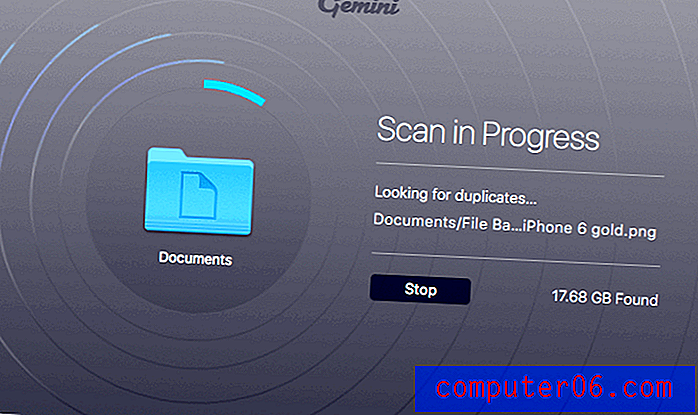
Pro näpunäide : skannimise ajal on kõige parem loobuda muudest töötavatest rakendustest, et vältida Maci ülekuumenemise probleeme. Leidsime, et Gemini 2 oli natuke ressursinõudlik ja JP MacBook Pro fänn sai valjult otsa. Lisateave sellest Kaksikute arvustusest, millest me varem kirjutasime.
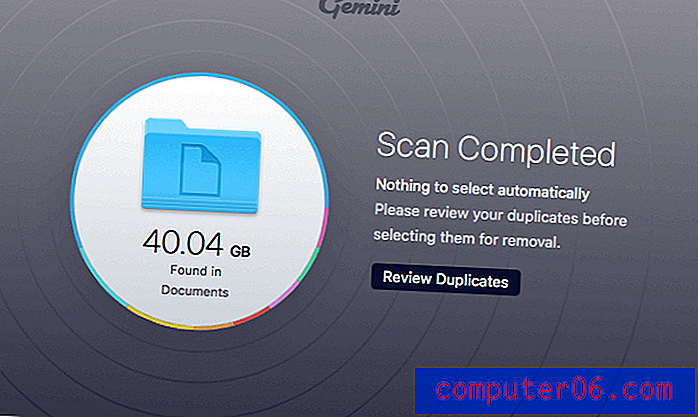
Seejärel vaadake duplikaadid üle pärast skannimise lõpuleviimist. See samm nõuab erilist tähelepanu ja võib olla ka üsna aeganõudev. Õnneks on Kaksikud 2 abil meil lihtne duplikaatide loendis sorteerida (rühmitatud täpsete duplikaatide ja sarnaste failide kaupa, nagu allpool näidatud). Samuti valib see automaatselt duplikaadid või sarnased üksused, mis rakenduse arvates on eemaldamiseks ohutud.
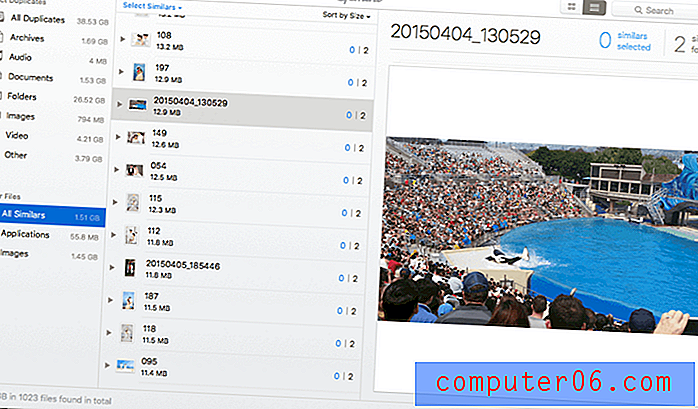
Kuid masin on masin: need failid, mida rakendus arvab ohutuks kustutada, pole alati failid, millest peaksite lahti saama. Proovige siis üle vaadata iga failirühm ja valige kindlasti ainult need üksused, mis teie arvates on lahti saamiseks sobivad. Muuseas, Kaksikud 2 viib nad prügikasti; teil on siiski võimalus need taastada juhuks, kui mõni üksus kustutatakse, mida ei peaks.
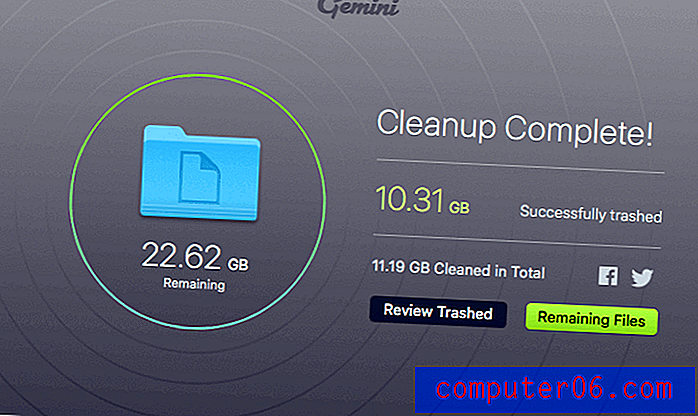
JP puhul kulutas ta nende duplikaatide ülevaatamisele umbes 10 minutit ja vabastas 10, 31 GB mäluruumi, mida ta saab kasutada mitme tuhande uue foto salvestamiseks. Pole paha!
Gemini 2 pakub prooviversiooni, mis võimaldab teil eemaldada maksimaalselt 500 MB faile. Limiidi ületamisel peate maksma täisversiooni aktiveerimiseks. Selle hind on 19, 95 dollarit ühe litsentsi kohta.
Hankige Kaksikud 2 (Maci jaoks)
Parim duplikaatotsija Windowsi jaoks: Duplicate Cleaner Pro
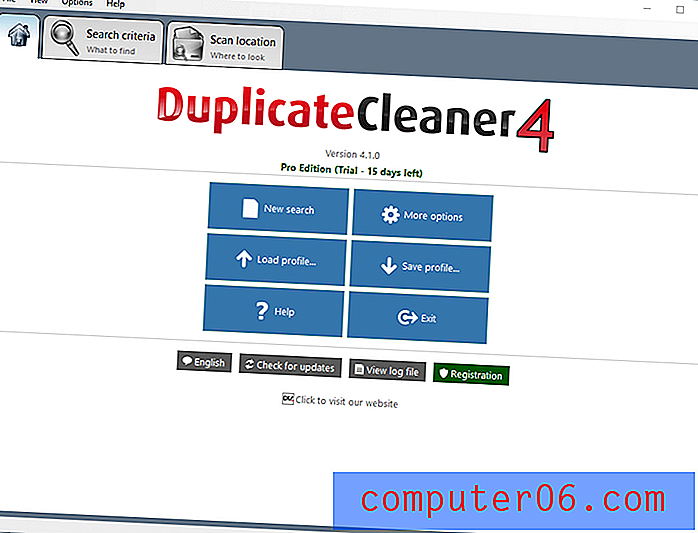
DuplicateCleaner 4, nagu selle nimi ütleb, on puhas duplikaatpuhastusprogramm, mille on välja töötanud Ühendkuningriigis asuv tarkvaraettevõte DigitalVolcano. Enne programmi testimist avaldasid nende tugimeeskonna kureeritud õppematerjalid (nii video- kui ka tekstivormingus) meile üsna palju muljet. Meie arvates puudub Windowsi rakendustel tavaliselt Mac-rakendustega võrreldes kasutajakogemus. Pärast mitmete arvuti eksemplaride leidmise programmide proovimist oleme veel leidnud ühe, mis vastaks Gemini 2 (ainult Mac) kasutamismugavuse tasemele. Kuid DuplicateCleaner võidab arvutikasutaja jaoks kindlasti nii võimekuse kui ka kasutatavuse.
Alustamiseks peate klõpsama “Uus otsing”, määratlema kriteeriumid (nt failide vaste tüübid sama või sarnase sisu järgi), valima kaustad või asukohad, mida soovite programmi otsida, ja klõpsake nuppu “Alusta skannimist ”Nuppu.
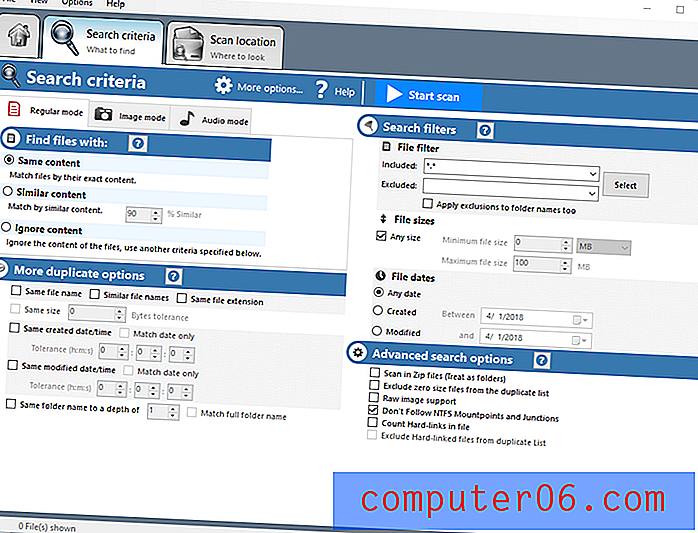
Kui skannimine on lõpule jõudnud, kuvatakse ülevaateaken, et saaksite aru, kui palju kettaruumi need duplikaadid on võtnud. Seejärel tuleb ülevaatusprotsess: kontrollite iga üksuste rühma ja kustutate mittevajalikud. DuplicateCleaner Pro teisaldab need seejärel prügikasti.
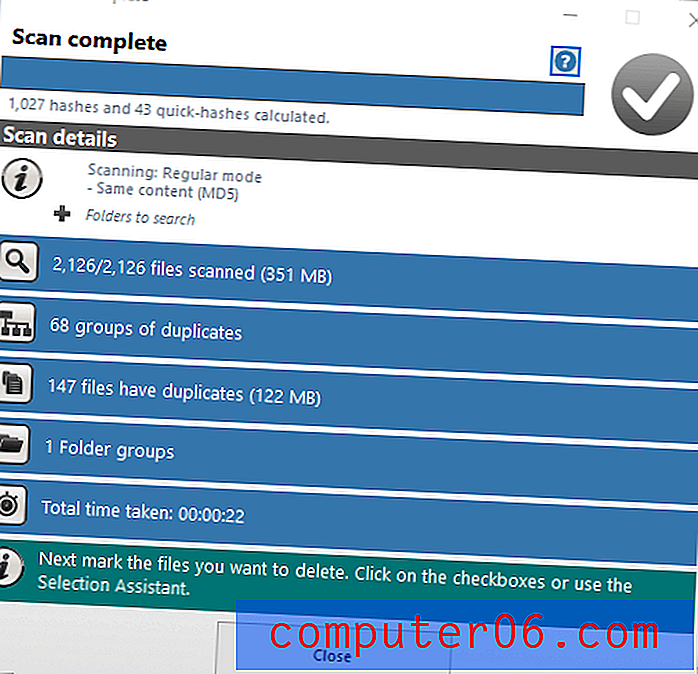
Kui teil on programmi kasutamise kohta küsimusi, peaks sellest DigitalVolcano selle aasta alguses tehtud videoõpetusest olema palju abi. Võite klõpsata küsimärgil ka programmi sees, mis viib teid juhendisse. Samuti on abiks samm-sammult juhised.
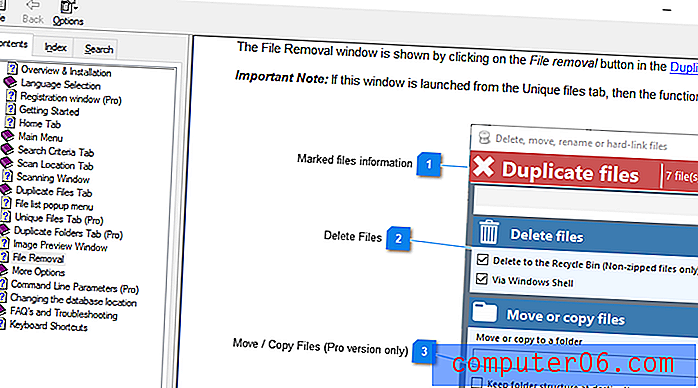
Testisime uusimat versiooni 4.1.0. Programm ühildub Windows 10, 8, 7 ja Vistaga. Prooviversioon on 15 päeva tasuta koos teatud funktsioonipiirangutega: import / eksport on keelatud ja failide eemaldamine on piiratud gruppidega 1–100. Ühe kasutaja litsents maksab tavaliselt 29, 95 dollarit; praegu on see natuke vähem müügil.
Hankige duplikaatpuhasti Pro
Samuti suurepärane: lihtne duplikaatotsija (macOS ja Windows)
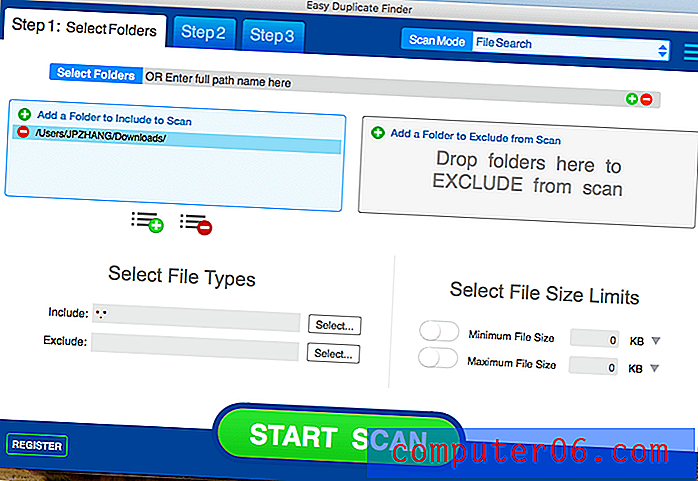
Nagu nimigi ütleb, on Easy Duplicate Finderit väga lihtne kasutada. Näete seda allpool kasutajaliideses. See on ka piisavalt võimas, et saate valida mitme skannimisrežiimi hulgast ja lasta programmil otsida ainult konkreetseid failitüüpe. Lisaks saate rakendust kasutada veebisalvestuse, näiteks Google Drive'i ja Dropboxi, skannimiseks. Ehkki selle programmi kasutajaliides pole nii klanitud kui MacPaw Gemini, teevad samm-sammult juhised äärmiselt selgeks, kust peaksite alustama. Näiteks:
- 1. samm: valige skannimiseks kaustad;
- 2. samm: oodake, kuni skannimine on lõpule viidud;
- 3. samm: vaadake leitud duplikaadid üle ja kustutage need.
Üks asi, mida tahaksime välja tuua (kuna see ajas meid alguses segadusse) on eriti skannimisrežiim, mis asub rakenduse paremas ülanurgas. Isiklikult arvame, et see on põhijoon, mis kuidagi peideti.
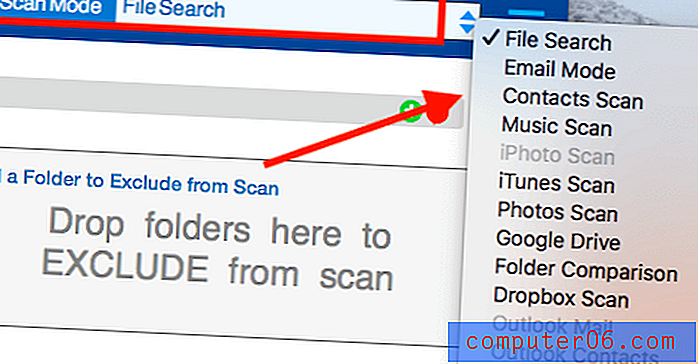
Üks veider asi, mille JP leidis: rakenduse käivitamise ajal suunas see ta Google'i konto sünkroonima ja selgus, et tema valitud skannimisrežiim oli “Google Drive”. Tal polnud aimugi, miks see nii oli. Võib-olla sellepärast, et ta kasutas varem rakendust Easy Duplicate Finder ja rakendus mäletas oma viimast skannimist. Igatahes, mõte on selles, et kõige esimene samm, mille peaksite tegema, on skaneerimisrežiimi valimine ja seejärel 1. juhise juurde minemine vastavalt juhistele.
Aja säästmiseks võimaldab Easy Duplicate Finder valida skannimiseks konkreetsed failitüübid. See aitab lühendada skannimisprotsessi ja hõlbustab teil leitud üksuste hiljem ülevaatamist.
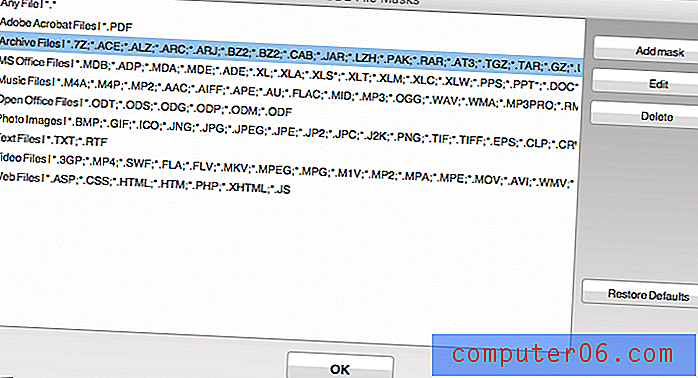
Kui minu skannimine oli lõpule jõudnud, näitas rakendus ülevaadet tulemustest: kaustast Laadi leiti 326 eksemplari koos võimaliku 282, 80 MB ruumi, mida võiks kokku hoida. Kõik, mida peate tegema, on klõpsata rohelisel nupul "3. samm: JÄTKE neid fikseerima!"
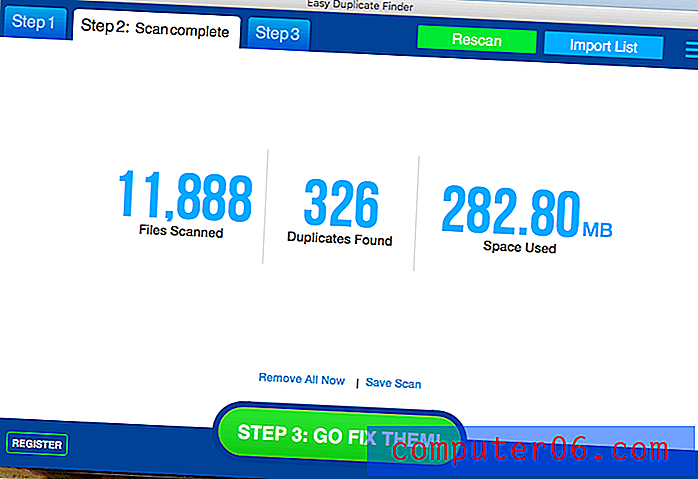
Näete lisateavet selle kohta, millised failid on võib-olla ülearused. Vaikimisi valib Easy Duplicate Finder automaatselt duplikaadid, eeldades, et soovite prügikasti printida. Kuid alati on hea tava vaadata iga üksus üle nii hoolikalt kui võimalik, mis tahes rikke korral.
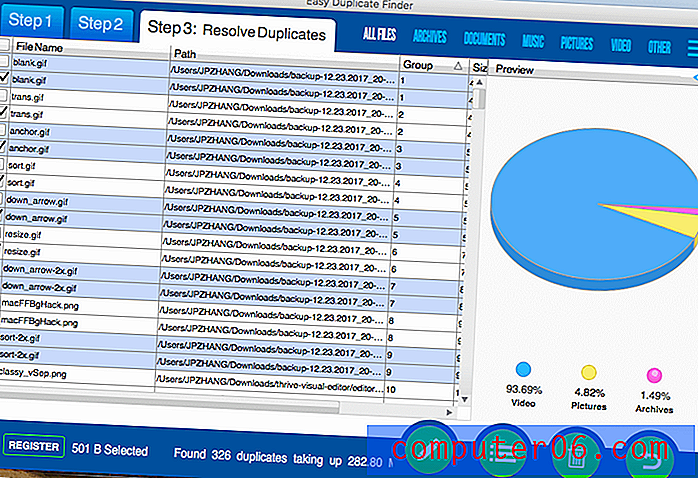
Prooviversioonil on lubatud eemaldada ainult 10 failirühma duplikaati. Selle limiidi ületamiseks peate üle minema täielikku versiooni, mis nõuab maksmist. Litsentsid algavad ühe arvuti hinnaga 39, 95 dollarist. Rakendus toetab nii personaalarvuteid (Windows 10/8 / Vista / 7 / XP, 32-bitiseid või 64-bitiseid) kui ka Maci masinaid (macOS 10.6 või uuem, sealhulgas uusim 10.13 High Sierra). Täpsema testimise ja leidude kohta lugege arvustust, mille meie meeskonnakaaslane Adrian natuke aega tagasi kirjutas.
Hankige lihtne duplikaatotsija
Tasuline võistlus
Pange tähele, et need allpool käsitletud programmid EI OLE vabavara. Sageli pakuvad need tasuta prooviversioone, mis piiravad skaneeringute arvu või seda, kas saate oma duplikaatfailid kustutada enne prooviversiooni üleslaadimist. Lõpuks peate nende piirangute eemaldamiseks litsentsi ostma. Sellesse jaotisesse panemine ei muuda neid vähem võimekateks kui kolm valitud võitjat. Väärtustame lihtsust ja ühetaolisust. Mõnel neist on palju rohkem võimu kui teistel, neid saab kasutada tööstuslikuks otstarbeks või on neil teiste ees konkreetne eelis. Samuti on mõned rakendused mõeldud ainult Windowsi või Maci jaoks, teised aga platvormidevahelise ühilduvusega.
Tark duplikaatotsija (Windowsi jaoks)
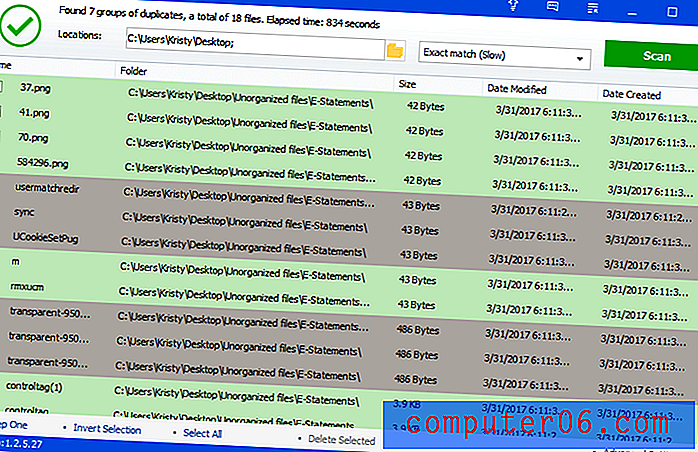
Wise Duplicate Finderi disainerid tegid selle kasutajatele ülilihtsaks, pakkudes eelsalvestatud skaneeringuid: sobiv failinimi / suurus (kiire), osaline vaste (aeglasem), täpne (aeglasem) või 0 baiti (tühjad failid). Minu töölaua kiireim duplikaatide skannimine oli välkkiire, kuid see andis ainult 5 tulemust. Katsetasin ülejäänud kaks uudishimust. Osaline vaste näitas mulle 8 duplikaati ja täpne vaste (mis tegi palju põhjalikuma, kuid tüütult vaeva nägeva kontrolli - 14 minutit pikk) andis tulemuseks 7 duplikaati.
Programm võimaldab teil faile käsitsi valida või mugavuse huvides saate selle sätteks valida „Säilita üks” ja seda saab teha puhastusega ühe mass-kustutamise abil. Täpsema otsingu seadete aken avab hunniku faililaiendeid, mis kaasatakse või välistatakse, ja hulga minimeeritud / maksimeeritud baite. Võite otsida ka märksõna järgi, kui teate konkreetselt, mida otsite. Tulemuste loendis olevate failide valimise / tühistamise saate ümber pöörata või kustutada. Wise Duplicate Finderi Pro versioon maksab 19, 95 dollarit aastas, millele lisandub 2, 45 dollari registreerimise varutasu ja avab funktsiooni Keep One (mida ma ei saanud testida).
Korrastage 5 (Maci jaoks)
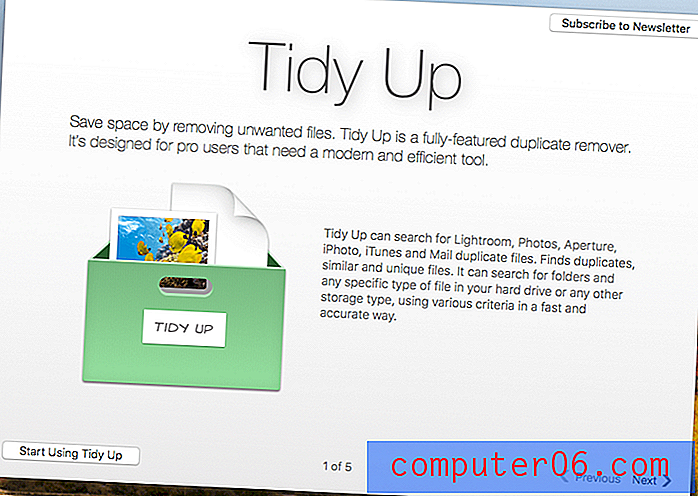
Tidy Up väidab end kui "uue põlvkonna dubleerivaid leidjaid ja ketta puhtust" ning väidab, et see on ainus turul pakutav täielikult funktsionaalne duplikaadi eemaldaja. Pärast rakendusega mängimist nõustun müüja väitega. See on tõepoolest keerukas koopia leidja rakendus, millel on hulgaliselt funktsioone - mis mõnikord võib olla segane. Sellepärast positsioneerib hüperboolne tarkvara toodet kui “profikasutajate jaoks kohustuslikku tarkvara”.
Tidy Up'i installimine minu MacBook Prole on kiire ja lihtne. Kui käivitate rakenduse esimest korda, kuvatakse teile see 5-leheküljeline sissejuhatus, millest on väga palju abi. Kuid üks asi, mis mind hämmingus on, on see, et hüppab abistav tööriist ja küsib minult, kas ma tahan selle installida. Valisin „Ära installi kohe“, kuna ma ei saanud aru, mida see teeb.
Kui olete klõpsanud nupul „Alusta korrastamist”, kuvatakse selle sarnane ekraan. Pange tähele, et kõige pealt libisesin režiimist „Lihtne režiim” režiimile „Täiustatud režiim”. Sellepärast anti mulle enne skannimise käivitamist nii palju ruute, et valida - täpsemalt otsing, nagu on näidatud rakenduse alumises nurgas.
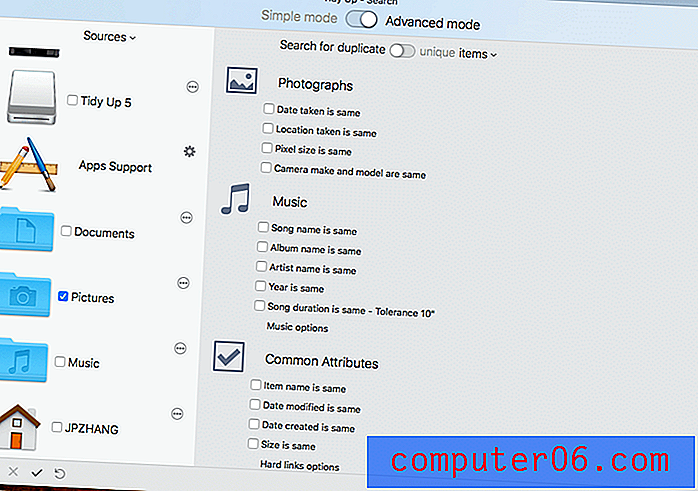
Skaneerimine on protsessis. Pange tähele, et enne skannimise algust oli võimalus: see palub teil valida režiimi „Aeglasem” ja “Kiireim”, mis minu arvates tähistab pinna skaneerimist ja sügavat skannimist.
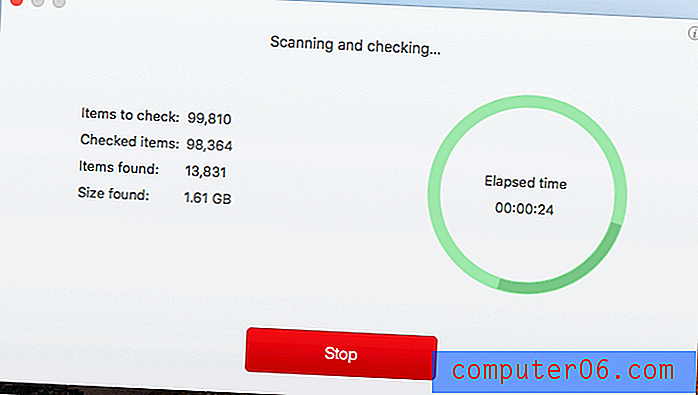
Mõne minutiga suutis Tiny Up leida minu dokumentide kaustast 3, 88 GB duplikaate. Nagu Gemini 2, valib see ka automaatselt duplikaadid. Kõik, mida peate tegema, on need hoolikalt üle vaadata ja vajutada nurgas eemaldamise nuppu.
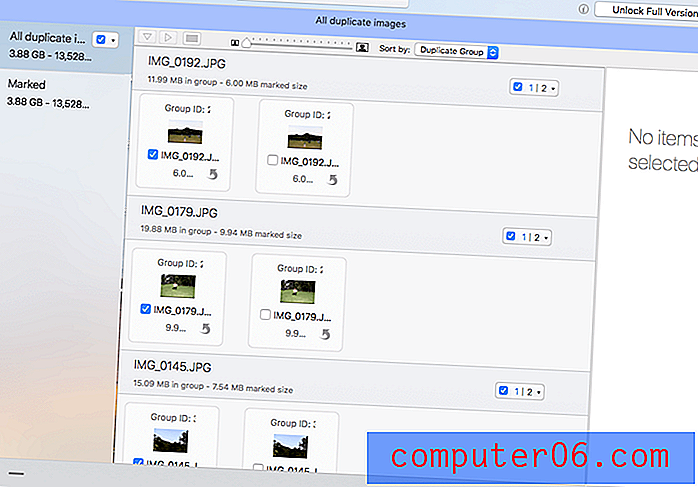
Tidy Up'i prooviversioon võimaldab teil kustutada mitte rohkem kui 10 eset. See tähendab, et kui soovite need duplikaadid täielikult eemaldada, peate rakenduse aktiveerima. Kontrollisin nende ostulehte ja sain teada, et hind algab 28, 99 dollarist USD arvuti kohta. Kui olete juba teenuse Tidy Up 4 kasutaja, pakub hüperboolne tarkvara ainult kolme arvuti aktiveerimiseks allahindlust - 23, 99 dollarit.
Isiklikult arvan, et rakendus on tõepoolest väga võimas, ehkki see on pisut hinnalisema poole peal. Kuid ärge unustage, et see on mõeldud elektritarbijatele, seega on ebaõiglane hinnakujunduse üle kurta ????
Tidy Up 5 saate alla laadida või rakenduse lisateavet selle ametlikust saidilt leiate siit.
Sweepper duplikaat (Windows, macOS)
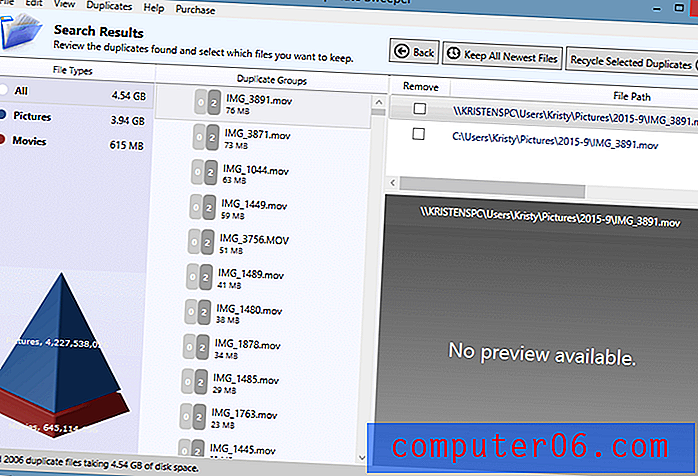
Duplicate Sweeperi Windowsi versiooni ekraanipilt, Windows 8.1
Duplicate Sweeper arveldab ennast utiliidina, mis võimaldab "muuta teie arvutis duplikaadifailide leidmise, valimise ja eemaldamise kiireks ja lihtsaks". Juhtisin programmi ja tegin oma töölaual testiskaneerimise. Kuna minu ASUS töötab Windows 8.1, on kõik minu failikaustad struktureeritud pealkirja "See arvuti" alla. Duplicate Sweeper lubas mul otsingut kitsendada, valides kindlad kaustad. Proovisin seda funktsiooni, valides kausta Pildid, ja panin kriipsu peale, teades, et see oleks päris halb (olen pildihoidja). Skaneerimine võttis paar minutit. YIKES - 3, 94 GB koopia pilte. Ma tõesti pean selle ära koristama!
JP testis macOS-i versiooni ka oma MacBook Pro-s. Allpool on toodud rakenduse ülevaade. Üks asi, mille JP leidis - ja tema arvates võiks Duplicate Sweeper seda parandada - on failide valimise protsess. Vaikimisi ei vali rakendus automaatselt duplikaate. Arvame, et see muudab läbivaatamise ja valiku protsessi tüütuks.
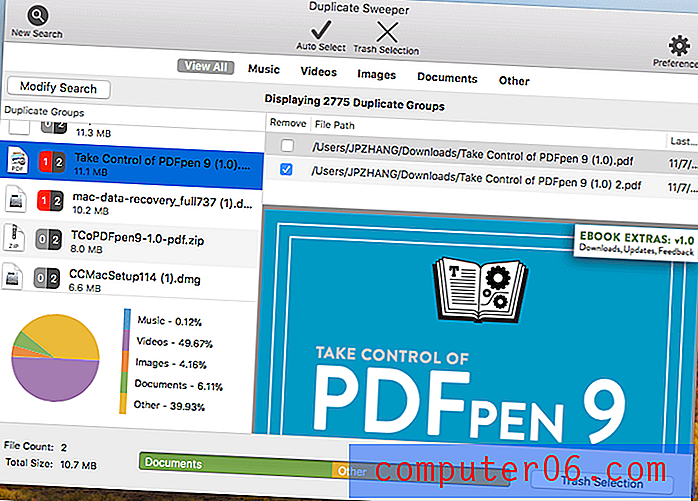
Duplicate Sweeperi for Mac ekraanipilt, macOS High Sierra 10.13
Duplicate Sweeperi prooviversioon võimaldab teil skannida ja kontrollida ainult seda, mis kõvakettaruumi ära võtab ja kui palju tagasi teenite, kuid dubleerivaid faile ei saa eemaldada. Täisversioon maksab piiramatu hulga kustutuste eest 19, 99 dollarit. Võite ka Duplicate Sweeperi Mac-versiooni hankida Mac App Store'is ainult 9, 99 dollari eest.
Detektiivi duplikaat (Maci jaoks)

Kui ma rakenduse installisin, palus see mul kaaluda seda 6-in-1 utiliiti ... tundub reklaamina, mille üle ma tegelikult fänn pole.
Detektiivi duplikaat on veel üks rakendus, mida tasub tavakasutajate jaoks kaaluda. Nagu Gemini 2, on selle kasutamine väga lihtne. Valige lihtsalt skannimiseks kaust, vaadake leitud tulemused üle ja eemaldage duplikaadid. Ainult 4, 99 dollarit (vt Mac App Store'is) on Duplicate Detective kindlasti üks odavaimaid tasulisi rakendusi seal. Sellegipoolest arvan, et rakendusel on ruumi võitmiseks, et teda võitja kohale tuua. Näiteks ei saa ma täpsustada, milliseid failitüüpe skannida; tundub, et ta ei leia sarnaseid faile; prooviversioonil on liiga palju piiranguid (näiteks funktsioon Auto Select keelatud); te ei saa faile eemaldada, et testida, kuidas see töötab.
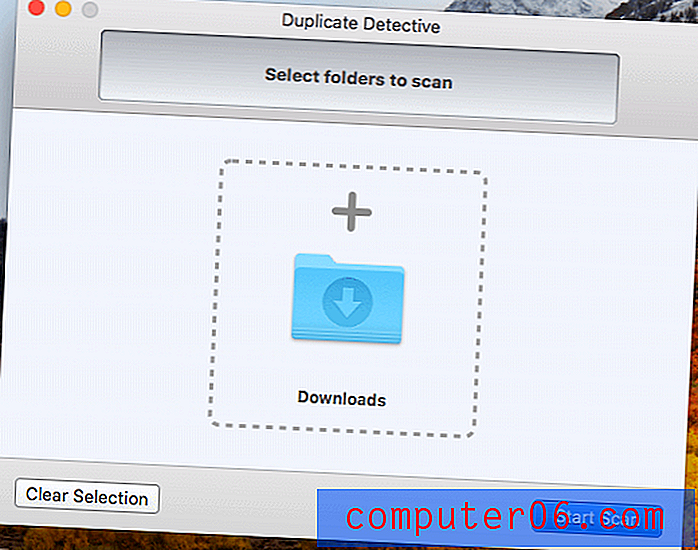
Alustamiseks valisin kausta Allalaadimised
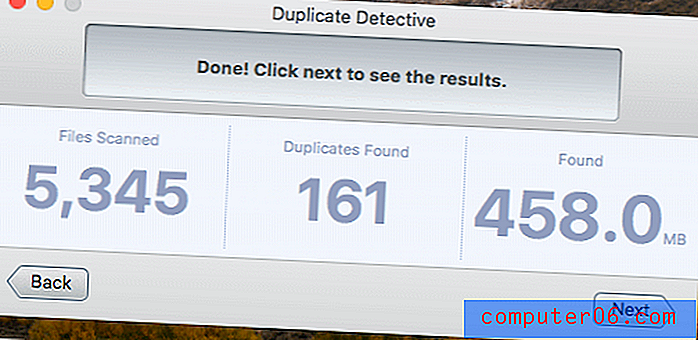
Skaneerimine oli üsna kiire. Siin on tulemus, mille ma sain.
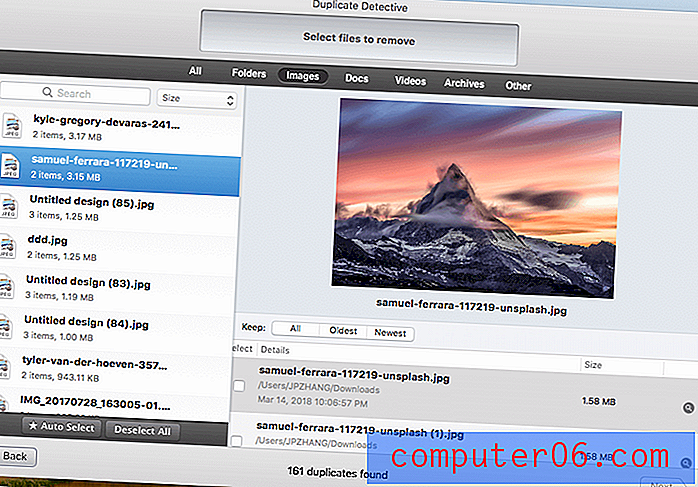
Siit saate ülevaate, kuidas ülevaateaken välja näeb. Märkus: automaatse valiku funktsioon on keelatud.
PhotoSweeper X (Maci jaoks)
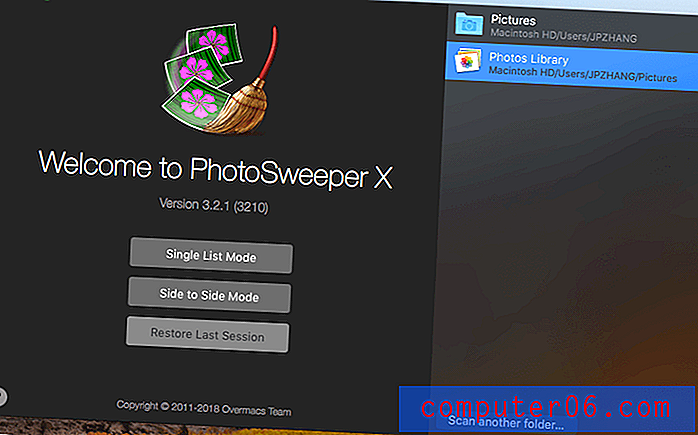
Tänapäeval on pildid ja videod tõenäoliselt failid, mis võtavad suurema osa teie salvestusruumist. Hea on näha sellist rakendust nagu PhotoSweeper, mis keskendub spetsiaalselt kasutajatele, kes soovivad kõrvaldada ainult sarnased või dubleerivad fotod. Overmacs (rakenduse välja töötanud meeskond) väidab, et suudab leida dubleeritud pilte Maci kaustast ja muude tootjate fotorakendustest nagu Photos, Aperture, Capture One ja Lightroom.
Kui olete rakenduse installinud ja loodetavasti 6-lehelise õpetuse läbi lugenud, jõuate sellele ekraanile, kus saate valida, millist teeki skannida ja millist režiimi valida: ühe loendi režiim või küljelt küljele režiim. Segaduses kahe režiimi erinevus? Ma ei hakka siin lähemalt uurima, kuna võite lisateabe saamiseks klõpsata küsimärgil.
Järgmisena lohistage kaustad põhitsooni ja klõpsake nuppu „Võrdle”. Mõne sekundi jooksul saate sellele ekraanile kuvada mitmeid võimalusi, enne kui see teile neid tarbetuid duplikaate kuvab.
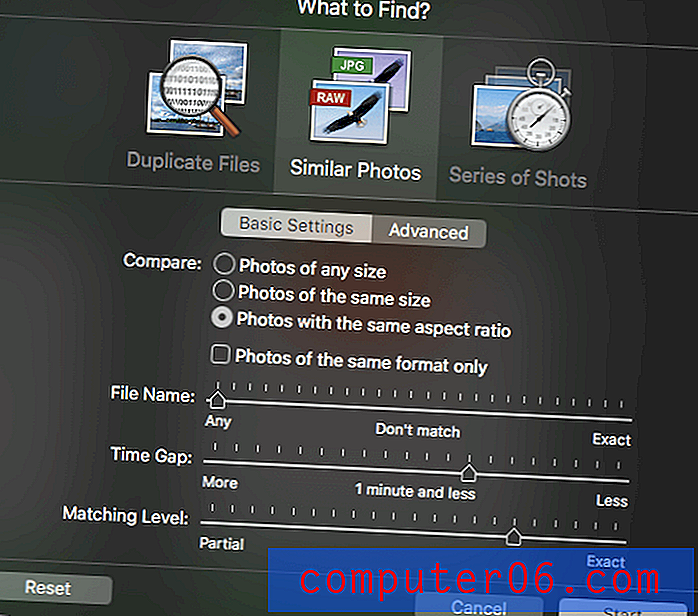
Siin on kiire ekraanipilt, kuidas iga duplikaatfoto rühm välja näeb. Jällegi on tungivalt soovitatav enne üksuse „Prügikasti märgistatud” vajutamist kõik üksused üle vaadata.
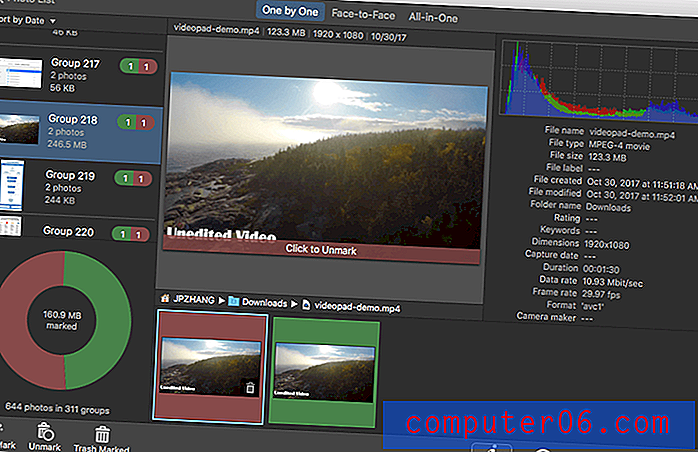
PhotoSweeper X prooviversioon võimaldab teil eemaldada ainult 10 eset. Limiitide eemaldamiseks on vaja täisversiooni ja see maksab 10 USD.
Üks asi, mis mulle ei meeldi ja mis mulle tasub tähelepanu juhtida, on nende turundustaktika. Minu meelest oli natuke tüütu näha, kuidas tonni aknaid pidevalt hüppab. Ehkki ma saan aru, et rakendus pole tasuta, ei taha ma, et mind pakutaks nende rakenduse ostmiseks proovimata.
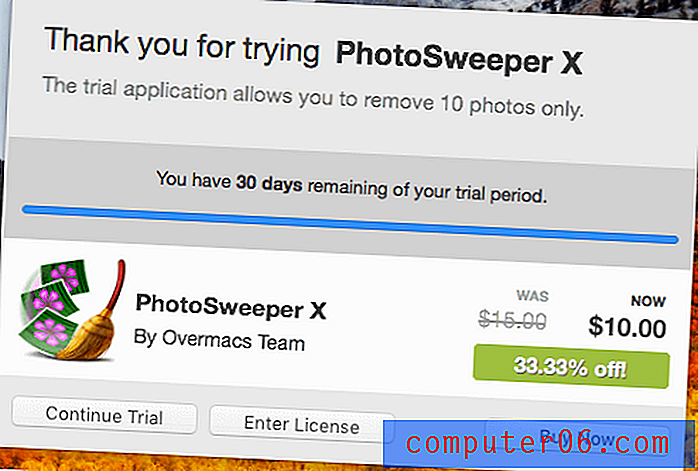
Hoiatus: see 33% -lise allahindlusega allahindlus ei vasta tegelikult tõele, kuna nii ametlik sait kui ka App Store näitavad 15-dollarise asemel 10-dollarist hinnasilti.
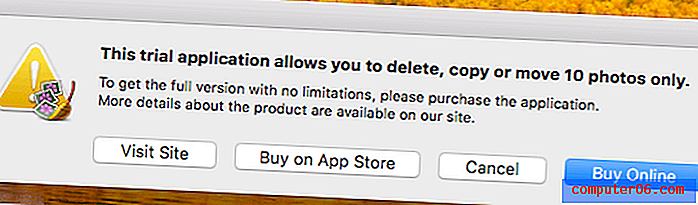
See aken on natuke tüütu, kuna ma pean iga kord klõpsama “Tühista”.
Prooviperioodi saate alla laadida PhotoSweeperi ametlikust veebisaidilt siit või hankida selle Mac App Store'ist.
Tasuta alternatiivid
Seal on palju tasuta duplikaatfailide leidjaid. Oleme päris palju katsetanud. Mõned neist on võrreldavad tasuliste võimalustega, mille me eespool loetlesime. Jällegi toetavad mõned neist ainult Windowsi või macOS-i, teised võivad aga olla ühilduvad mõlemaga.
dupeGuru (Windows, macOS, Linux)
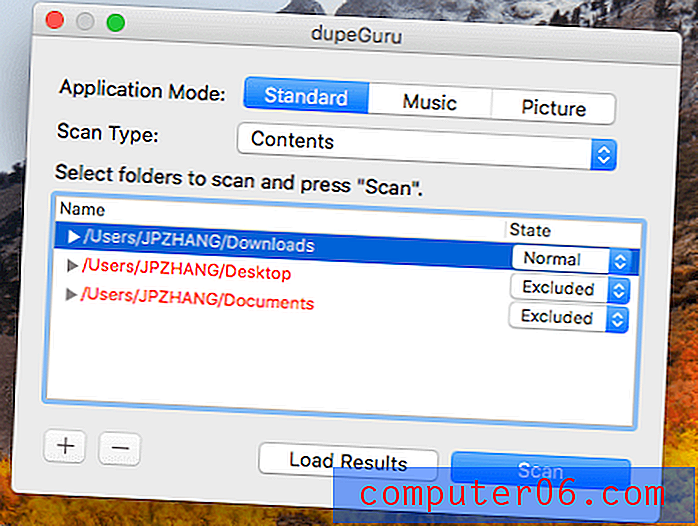
Algselt Virgil Duprase välja töötatud kõva kodeeritud tarkvara alt ei hoolda dupeGuru nüüd Virgil enam. Pärast asendamist võttis selle kasutusele Andrew Senetar, ja mul oli rohkem lootust, et see rakendus ei kao peagi. Olles juba peaaegu kümme aastat tarkvaratööstuses osalenud, tean, kui raske on vabavara või avatud lähtekoodiga programmi säilitada. Neile suurepärastele arendajatele mütsid maha!
Tagasi rakenduse enda juurde. dupeGuru saab teie arvuti kõvaketast skannida kas failinimede või sisu järgi. Arendaja väidab, et "failinime skannimisel on hägune sobitamise algoritm, mis võib leida duplikaatnimesid isegi siis, kui need pole täpselt samad." Käitasin rakendust oma Macis ja otsisin kausta Laadi alla.
Siit leidis dupeGuru vähem kui minutiga - 316 duplikaati, mis võtsid vastu 448 MB. See on ülitõhus. Üks asi, mis mulle rakenduse juures ei meeldi, on see, et see ei vali neid üleliigseid koopiaid automaatselt, see tähendab, et peate need ükshaaval valima. Võib-olla soovib arendajate meeskond, et me vaataksime iga üksuse hoolikalt üle. Kuid ma arvan, et see võib olla tõesti aeganõudev.
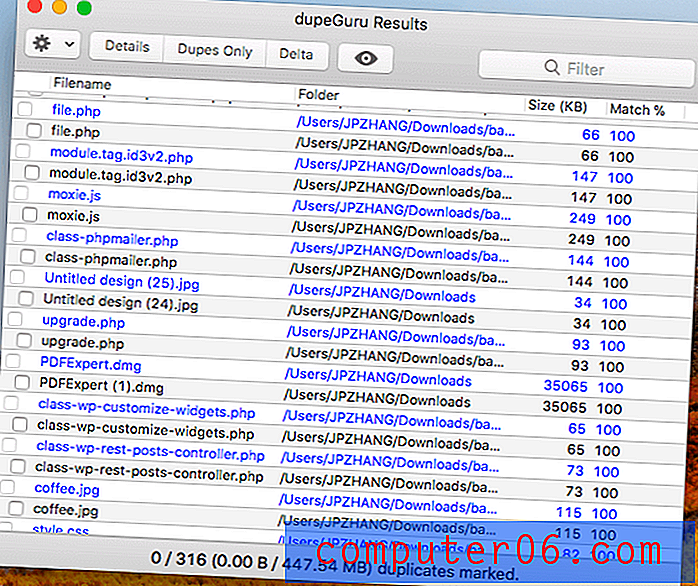
Lisaks leidsin, et rakenduse kasutajaliidesega on võrreldes meie valitud võitjatega vähem aega. Kuid see on tasuta, nii et ma ei saa nii palju kaevata ???? Rakendus toetab ka käputäis keeli, sealhulgas inglise, prantsuse, saksa jt.
Kristen proovis oma ASUS-arvutis Windowsi versiooni (64-bitine, Windows 8.1). Üllataval kombel ei jookse dupeGuru üldse. Selles öeldakse, et tema arvutist puudus Visual Basic C ++ uusim versioon, nii et viisard hüppas üles ja proovis alla laadida vajalikud failid - 4, 02 MB allalaaditav fail - mis oli huvitav, kuid tüütu.
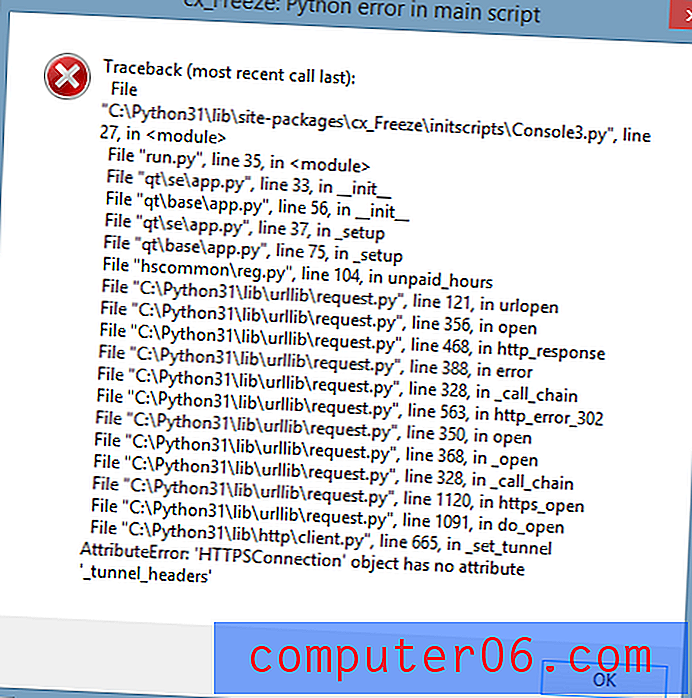
Kui allalaadimist ei õnnestu lõpule viia, saate valida sellest loobumise ja lõpetada tarkvara hankimine ilma selleta. Ta üritas leida viisi puuduva Visual Basic -faili hankimiseks, seejärel möödus sellest - ja enne tarkvara allalaadimist isegi sai ta jälgimisvea. See on esimene. Ta ei olnud nõus sellega enam maadelda. Liiga halb, sest ametliku saidi andmetel on DupeGuru võimas duplikaadi failide leidja; see suudab tuvastada mitte ainult täpseid faile, vaid ka sarnaseid. Power Markeriks nimetatud funktsioon, millega peate olema ettevaatlik, kuna DupeGuru võib sarnase faili loetleda duplikaadina, mis tuleb kustutada, kui see tegelikult pole.
CCleaner (Windows, macOS)
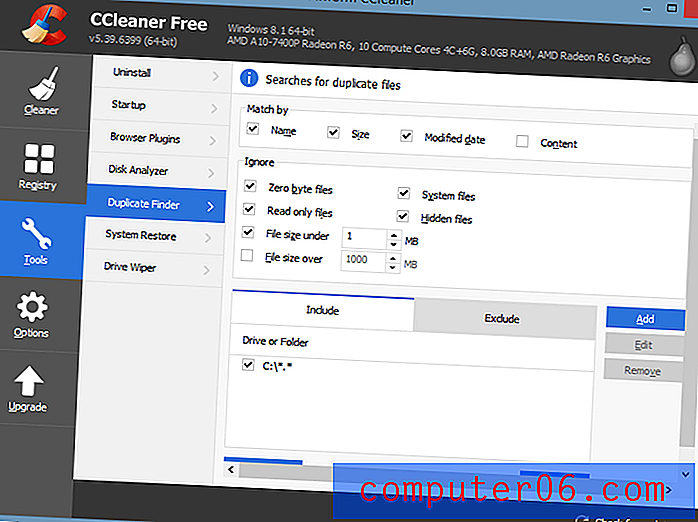
Tehniliselt on CCleaner midagi enamat kui duplikaadi leidja. See on utiliidiprogramm, mida kasutatakse kehtetute Windowsi registrikannete parandamiseks ja potentsiaalselt soovimatute failide puhastamiseks teie arvutist. Arendaja Piriform väidab, et programmi on alla laaditud üle 2 miljardi korra. Kuid 2017. aasta lõpus toimunud pahavarakriis hävitas kaubamärgi peaaegu täielikult. Lisateavet selle artikli kohta, mida me varem käsitlesime.
Funktsiooni „Duplicate Finder” ei kuvata CCleaneriga kohe, kuna rakendus sisaldab käputäis tööriistu, mis võimaldavad enamat kui lihtsalt vabaneda liigsetest kordusfailidest. Funktsiooni leiate menüüst Tööriistad . CCleaner võimaldab teil otsida duplikaate failide nime, suuruse, kuupäeva ja isegi sisu järgi. Samuti võite ignoreerida / kaasata skannimiseks konkreetseid faile ja kaustu.
Ma tegin oma tavalise testi skannimise ainult oma töölaual. CCleaneri tulemused näitasid, et mul ei olnud dubleerivaid faile, kuid hüpik teatas mulle, et CCleaner võib mind kokku hoida üle 770 MB kettaruumi. Minu C-draivi järelkontroll andis täpsemaid tulemusi. Saate käsitsi valida duplikaadid, mida soovite eemaldada, koos tekstifaili salvestamise võimalusega.
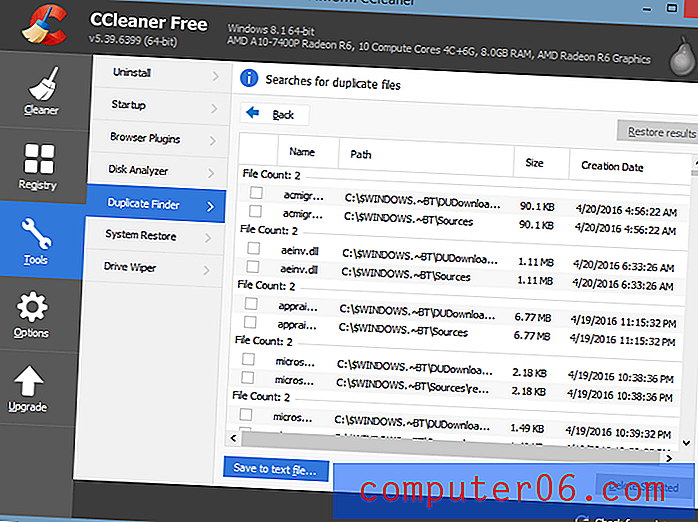
CCleaner pakub nii hindamisversiooni kui ka kahte profiversiooni. 24, 95 dollari variant sisaldab sügavamat ja ulatuslikumat skannimist; rämpsfailide reaalajas kaitse; ja automaatne brauseri ajaloo tühjendamine. Lisaks sellele, kui maksate 69, 95 dollarit (müügi ajal võite saada paremat hinda), saate failide taastamise, arvuti uuendamise kaitse ja Defraggleri nime kandva kõvaketta puhastaja.
Glary dubleeritud puhastusvahend (Windowsi jaoks)
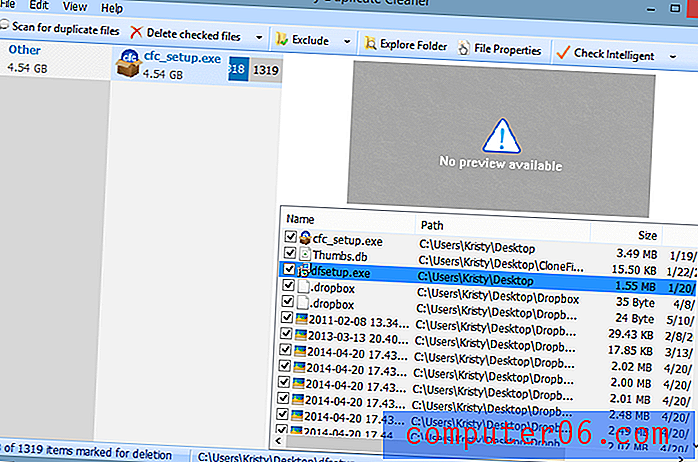
Glary Duplicate Cleaner väidab, et tema tööstuses on kiireim skannimisprogramm. Ainult kahe klõpsu abil saab see skannida igat tüüpi faile, sealhulgas fotosid, videoid, Wordi dokumente, laule jne. Duplikaatide leidja on täiesti tasuta ning ettevõte pakub 39, 95 dollari eest Glary Utilities Pro, mis täidab muid funktsioone regulaarselt automaatseks käivitamiseks. -puhastage oma arvuti.
Esimesel skannimisel ei suutnud Glary tuvastada ühtegi seadet 11 eksemplarist, mis kõigil teistel failide leidmise programmidel oli. Pidin muutma valikuid kõigi failide skannimiseks ja isegi siis tagasi minna ja tühistada otsing sama nime, aja ja failitüübi järgi.
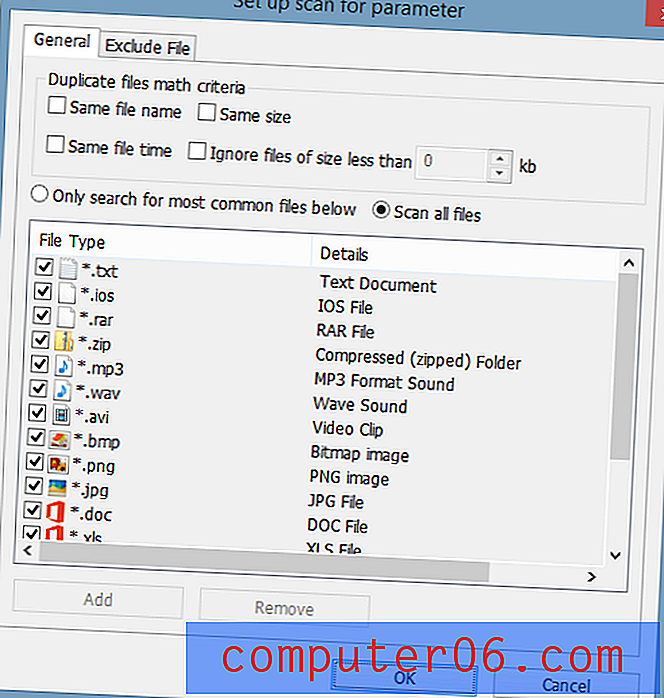
Sel hetkel sain ma oma töölaua skannimise (mis võttis natuke aega), mis annaks teatud tulemusi - kuid mitte sama, mis enamikul teistel konkurentidel. See konkreetne programm nõuab navigeerimiseks veidi keerukamaid arvutioskusi ja teadmisi. Selles kuvatakse tulemused failitüübi ja nime järgi ning saate vaadata üksikuid faili atribuute otse programmi Glary sees.
SearchMyFiles (Windowsi jaoks)
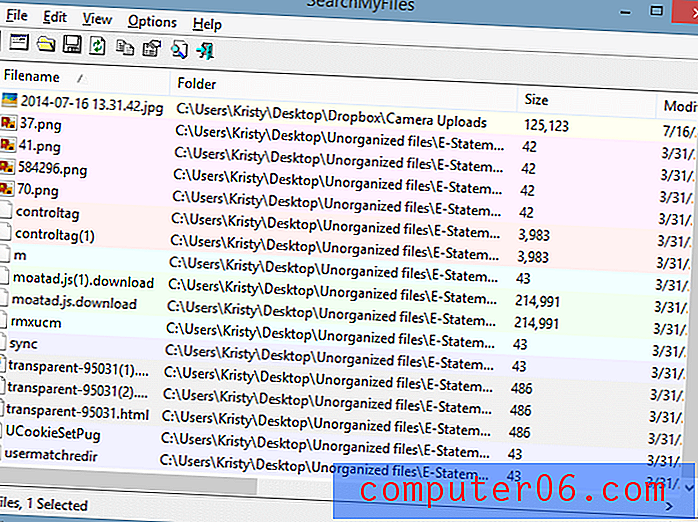
SearchMyFiles pole nõrga südamega. Esmapilgul on kasutajaliides päris hirmutav. Sellel on enamus samu otsinguvõimalusi kui teistel duplikaadi failiotsijatel ja see käivitatakse kohe pärast allalaadimist käivitatava faili kaudu. Pärast minu töölaua testiskannimist lõi SearchMyFiles samasugused failitulemid nagu teised konkurendid, näiteks Easy Duplicate Finder, lihtsalt mitte ilusas pakendis. Kuid programm töötab täpselt ja see on tasuta. Tulemused avanevad eraldi aknas, kus skannimise edenemise näit puudub, nii et kui vajate suurelt draivilt otsimist, peate natuke kannatlikkust.
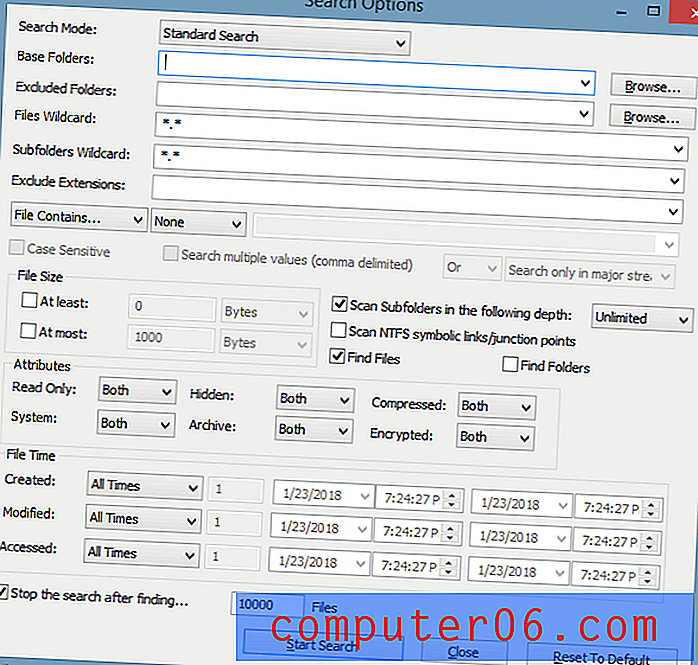
Siin on aken otsinguvalikute valimiseks
Rakendusega SearchMyFiles saate käivitada failide nime, suuruse või aja järgi nii tavalisi kui ka dubleerivaid ja mitte dubleerivaid otsinguid ning kaasata ja välistada kaustu ja faililaiendeid. See vabavaraline rakendus pakub ka täpsemaid skannimisvalikuid, mille navigeerimiseks on vaja tugevat arvutioskust. Selle saate tasuta alla laadida siit.
CloneSpy (Windowsi jaoks)
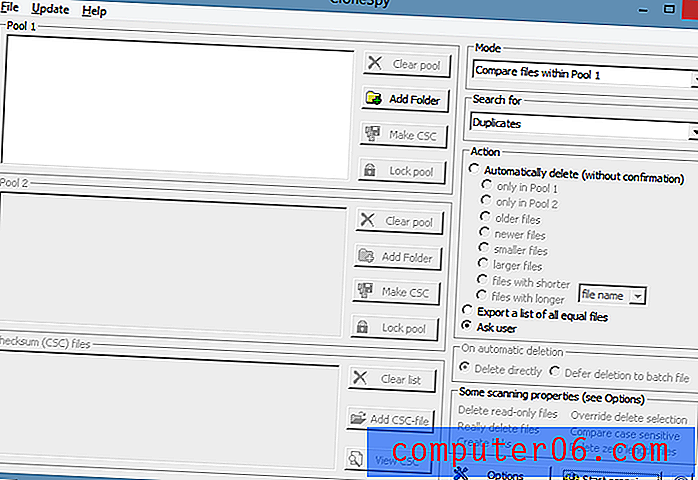
CloneSpy on veel üks Windowsi jaoks loodud tasuta duplikaatfailide puhastustööriist (XP / Vista / 7/8 / 8.1 / 10). Liideses pole navigeerimine ülilihtne, kuid sellel on üllatavalt lai valik otsinguvõimalusi. Põhiskaneerimise ajal leidis see minu töölaual ainult 6 eksemplari 11-st ja veelgi vähem minu C-draivi skannimisel.
Veebisaidi CloneSpy andmetel ei leia tarkvara turvalisuse kaalutlustel kindlates kohtades dubleerivaid faile, nii et see ei pruugi alati kaevata nii sügavale, kui teie kõvaketas nõuab. Mõned skannimispiirangud on olemas. Nõuetekohase käsitsemise korral olen kindel, et see suudab teha võimsaid otsimis- ja kustutamisvõimalusi. Tulemuste akna kuvamine on ennetav, kui soovite lihtsalt kustutada kõik ja kõik; turvafunktsioon, mis hoiab teid kustutamast midagi, mida te ei peaks.
Võite külastada CloneSpy ametlikku veebisaiti ja programmi alla laadida siit.
Lõppsõnad
Oleme katsetanud ka mitmeid teisi failide eemaldamise koopiaid, kuid otsustasime neid mitte kaasata, kuna need on vananenud (nt ei toeta Windows 10 ega uusimat macOS High Sierra) või arvame, et need on võrreldes teistega vähem paremad meie parimaks otsimistarkvara eksemplaris. Oleme siiski nõus kuulama, mida teie arvate. Kui leiate mõne suurepärase rakenduse, mida tasub siin tutvustada, jätke kommentaar ja andke meile sellest teada.